Le format de fichier d'image à haute efficacité (HEIC), version révisée du format d'image à haute efficacité (HEIF) est un format de conteneur pour stocker des images numériques uniques et des séquences d'images, qui utilise le codage vidéo à haute efficacité (HEVC) pour compresser et stocker vos images et vidéos sur tous les appareils. Ces formats permettent d'améliorer la qualité des images et des vidéos. Le format comprend des fichiers multimédias qui peuvent également inclure d'autres flux multimédias, tels que du texte, de l'audio et de la vidéo chronométrés. HEIF peut stocker des images encodées dans plusieurs formats d'encodage, par exemple des images SDR et HDR.
HEIF est préinstallé sur Windows, mais cela ne s'applique qu'aux codecs image (MPEG-H). Si vous souhaitez lire des vidéos H.265, vous aurez besoin du format HEVC. Si vous ne pouvez pas ouvrir de fichiers avec ces codecs sur votre Windows 11, nous pouvons vous aider. Vérifier Comment ouvrir et convertir des images HEIC sur Android.

Comment ajouter la prise en charge de l'encodage HEIF sur Windows 11
Dans la plupart des cas, les codecs HEIF et HEVC seront déjà installés sur Windows 11. S'ils ne sont pas préinstallés, vous devrez les installer manuellement.
Vous pouvez facilement installer des codecs à partir du Microsoft Store. Cependant, la recherche de ces codecs dans le Microsoft Store vous montrera la version payante. Voici comment installer le codec gratuitement.
Ouvrez une nouvelle fenêtre de navigateur sur votre ordinateur et accédez à Page Extensions vidéo HEVC. Cliquez sur le bouton Entrer en magasin puis bouton Installation.
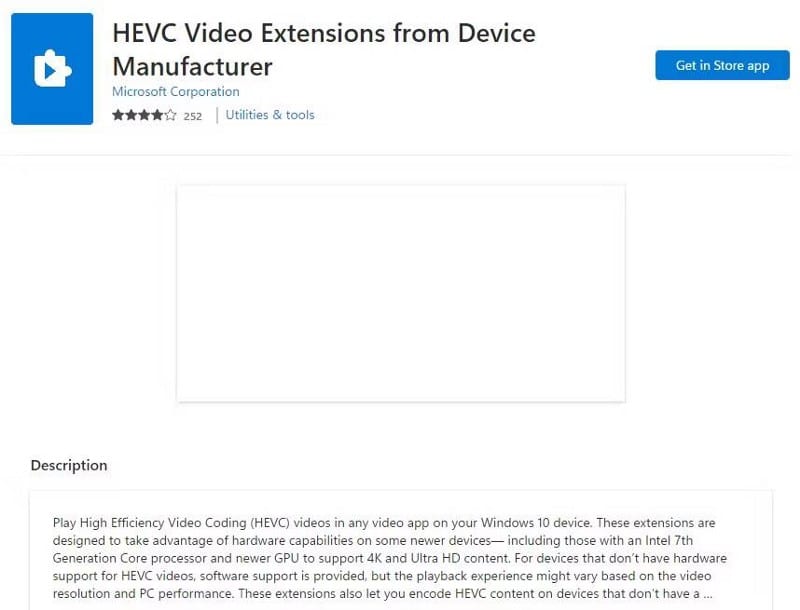
Ensuite, rendez-vous sur la page Extensions d'image HEIF. Cliquez sur le bouton Entrer en magasin puis bouton Installation.
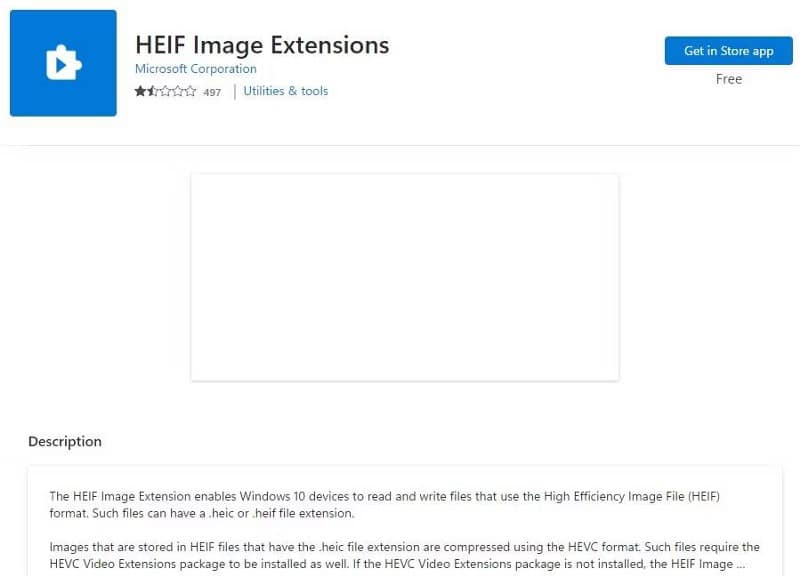
Une fois les deux codecs installés, vous devriez pouvoir afficher les fichiers .heic à l'aide d'une application appropriée.
Comment corriger l'erreur de prise en charge de l'encodage HEIF sous Windows 11
Si vous rencontrez des problèmes techniques avec les codecs, réinitialisez les extensions en les désinstallant et en les réinstallant. Vous ne trouverez pas les codecs répertoriés dans la liste des applications installées sur votre ordinateur, vous devrez donc utiliser l'utilitaire de ligne de commande winget. Vérifiez comment télécharger et installer Winget Si vous ne l'avez pas encore.
je cherche cmd Dans le menu Démarrer, passez la souris sur Invite de commandes et sélectionnez Exécuter comme administrateur. Pour désinstaller le format HEVC, exécutez la commande suivante et appuyez sur Entrer:
winget uninstall Microsoft.HEVCVideoExtension_8wekyb3d8bbwe
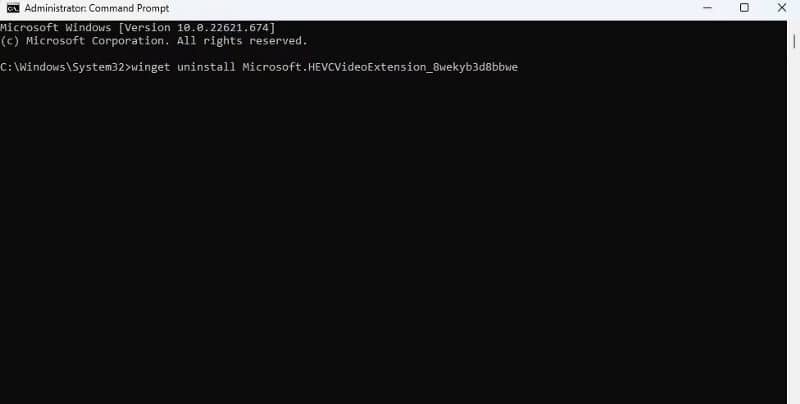
Si vous êtes invité à accepter les termes de l'accord source, appuyez sur Y Pour approbation.
Pour désinstaller le format HEIF, exécutez la commande suivante et appuyez sur Entrer:
winget uninstall Microsoft.HEIFImageExtension_8wekyb3d8bbwe
Après avoir désinstallé les codecs, suivez le processus d'installation de la section précédente pour réinstaller les codecs. Vérifier Comment ouvrir les fichiers HEIC sous Windows.
Les codecs HEIF et HEVC sont maintenant installés
Les formats HEIF et HEVC sont essentiels si vous souhaitez économiser de l'espace de stockage sur votre ordinateur, améliorer la qualité des photos et des vidéos que vous prenez et ouvrir des photos ou lire des vidéos sur n'importe quelle application photo ou vidéo dans Windows 11. Ils vous aident également à tirer parti de les capacités de votre matériel matériel le meilleur. Si, pour une raison quelconque, vous ne pouvez toujours pas ouvrir les fichiers HEIC, vous pouvez envisager de les convertir dans un format différent. Vérifier Comment convertir HEIC en JPG sur Windows 10.







